"iPhone 6'm şimdi yakınlaştırma modunda kalıyor, 3 parmakla dokunma çalışmıyor ve iPhone ısınıyor. Bu sorunu nasıl çözebilirim?" Yakınlaştırma modunda takılma, iPhone XS/X/8/7/6'daki en yaygın sorunlardan biridir. Sorunun nedenleri neler olmalıdır? İPhone'u yakınlaştırma modundan nasıl çıkarabilirim?
Makale, sorunu gidermek için sık kullanılan 4 yöntemi paylaşmaktadır. Elbette, yakınlaştırma modundan hala iPhone XS / X / 8/7 / 6'yı alamıyorsanız, Aiseesoft iOS Sistem Kurtarma'yı kullanarak yakınlaştırma modunda takılan iPhone 6'yı kolaylıkla normale döndürebilirsiniz.
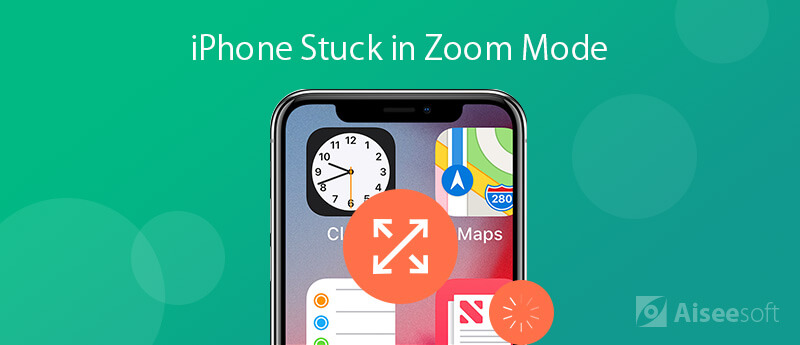
İPhone XS / X / 8/7/6 zum modunda takılı kaldığınızda, önce sorunu çözmek için bazı kolay yöntemleri deneyebilirsiniz. Tek yapmanız gereken cihazınız, bir bilgisayar ve iTunes'un en son sürümüdür.
İPhone'unuz zum modunda takılı kaldığında, ekrana üç parmağınızla iki kez dokunun. Sonra iki sonuç alacaksınız. Başarılı olursa, iPhone ekranı hemen normal görünüme döner ve zoom modundan çıkar.
İPhone ekranınız hala yakınlaştırma modunda kalırsa, üç parmağınızı tekrar deneyebilirsiniz. Bu yöntem, iPhone 6 dahil tüm iPhone modellerinde kullanılabilir.
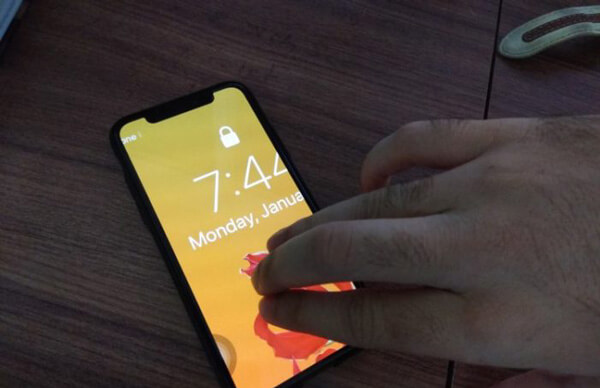
İPhone'unuz zum modunda takılırsa, yeniden başlat Güç düğmesiyle. Alternatif olarak, düğme kombinasyonuyla iPhone XS / XR / S / 8/7/6 cihazınızı yeniden başlatmaya zorlayabilirsiniz.
İPhone 6S ve öncesi için: Apple logosunu görene kadar Ana Ekran düğmesine ve Güç düğmesine basmaya devam edin. Şimdi düğmeleri bırakın ve iPhone'unuzun her zamanki gibi başlamasını bekleyin.
İPhone 7 için: Güç ve Sesi Kısma düğmelerini basılı tutun. Ekranınızda Apple logosu göründüğünde gitmelerine izin verin. Ardından PIN kodunuzu kullanarak iPhone'unuzu girin.
İPhone X veya üzeri için: Sesi Aç düğmesine hızlıca basın ve bırakın ve aynısını Sesi Kısma düğmesine de uygulayın. Ardından, Apple logosu ekranınızda görünene kadar Güç düğmesini basılı tutun.
Not: Bu şekilde iPhone'unuzdaki verileriniz ve ayarlarınız kaldırılmaz
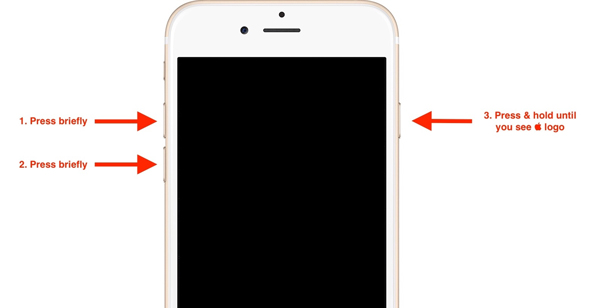
iPhone'unuzdaki Yakınlaştırma modunu kapatmanız, sorundan kurtulmanın başka bir basit yöntemidir. Ancak iPhone'unuz "Ayarlar"dan kullanamadığınız yakınlaştırma modunda takılıyorsa iTunes ile aşağıdaki gibi yapabilirsiniz.
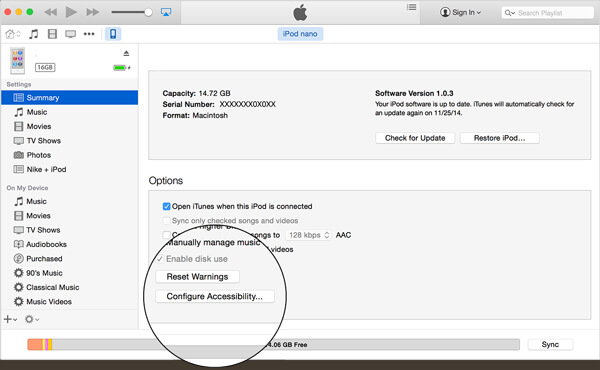
Fabrika ayarlarına sıfırlama iPhone, iPhone 6'da zum modunda sabitleme de dahil olmak üzere çeşitli sorunları düzeltmenin etkili bir yoludur. İPhone'unuz şimdi çalışmıyorsa, ayrıca fabrika ayarlarına sıfırlanmış iPhone iTunes üzerinden.
Not: Bu çözüm, iPhone'unuzdaki tüm verilerinizi ve kişisel ayarlarınızı silecektir, bu nedenle önceden bir yedekleme yapsanız iyi olur.
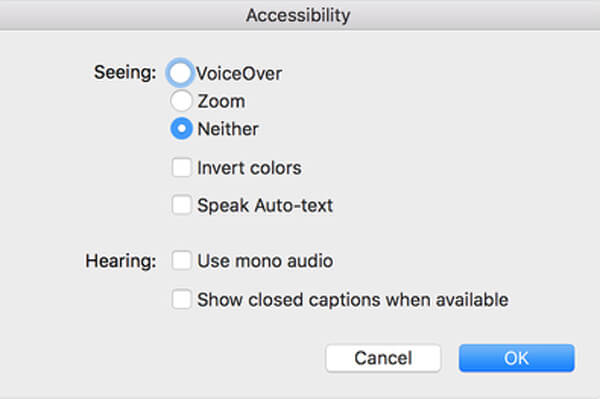
İPhone XS / X / 8/7 / 6'yı zum modunda takılıp kaldıramadığınızda veya iPhone'daki orijinal verileri yedeklemediğinizde, Aiseesoft iOS Sistem Kurtarma iPhone sıkışmış sorunları gidermek ve iPhone normale geri almak için kolay ve verimli bir yöntemdir. Ayrıca, orijinal verileri iPhone'unuzda koruyabilirsiniz.

Dosya İndir
%100 Güvenli. Reklamsız.
%100 Güvenli. Reklamsız.



Sonuç
Bu makalede, yakınlaştırma modunda takılan iPhone 5'yı düzeltme hakkında 6 yöntem yayınlanır. Ekstra yazılım olmadan ortak yöntemleri kullanabilirsiniz. Ancak bu yöntemler iPhone'unuz için çalışmıyorsa, Aiseesoft iOS Sistem Kurtarma dikkate alabileceğiniz tek durak çözümdür.
iPhone Stuck Sorunu
1. iPhone / iPod'da Karışık Moddan Çıkın 2. iPhone Yükleme Ekranında Takılı 3. WhatsApp iCloud Backup Stuck için Düzeltmeler 4. Kurtarma Modunda Sıkışmış iPhone 5. iPhone Apple Logosunda Kalmış 6. Kulaklık Modunda Sıkışmış iPhone'u Düzelt 7. Güncelleme Doğrulamada Sıkışmış iPhone'u Onar 8. FaceTime Bitiş Ekranında Sıkışmış iPhone Fix
Herhangi bir veri kaybı olmadan DFU modunda, kurtarma modunda, kulaklık modunda, Apple logosunda vb. Gibi çeşitli konularda iOS sisteminizi normale sabitleyin.
%100 Güvenli. Reklamsız.
%100 Güvenli. Reklamsız.